Homematic: Außenbeleuchtung in Abhängigkeit der Helligkeit steuern
Es wird winterlich draußen, die Sonne lässt sich nur noch wenige Stunden am Tag blicken und die Temperatur fallen zunehmend. Viele Häuser besitzen eine Außenbeleuchtung, die dann, bei Dunkelheit leuchten soll. Das kann verschiedene Gründe haben, doch ein Problem haben alle Betreiber von Außenbeleuchtung. Wann genau soll die Beleuchtung angeschaltet und auch wieder ausgeschaltet werden? Klar, man kann auf eine Zeitschaltuhr zurückgreifen, doch die muss dann je nach Jahreszeit sehr häufig angepasst werden. Viel bessere wäre hier doch ein direkter Zusammenhang mit der aktuellen Helligkeit draußen. Das kann sehr einfach bei Homematic mit dem Helligkeitssensor gemacht werden.

In diesem Beitrag will ich Euch zeigen, wie Ihr sehr einfach ein Programm zusammen klickt, dass die Beleuchtung bei unterschreiten einer gewissen Helligkeit (ca. 30 Lux) automatisch anschaltet und entweder bei erreichen einer bestimmten Uhrzeit oder eines definierten Helligkeitswerts wieder ausgeschaltet.
Eine Nachtbeleuchtung kann z.B. als Prävention gegen Einbrüche eingesetzt werden. Das ganze kann natürlich noch mit Bewegungsmeldern ergänzt werden. Wer Homematic bereits im Einsatz hat, der weiß, dass hier fast keine Grenzen gesetzt sind ;-)
Doch für den Anfang erkläre ich Euch, was Ihr alles benötigt. Folgende Hardware habe ich für dieses Tutorial verwendet:
| Bezeichnung | Amazon | ELV-Shop | ELV-Bausatz |
| CCU2 | Link | Link | Bausatz |
| Zwischenstecker (mit Leistungsmessung) | Link | Link | Bausatz |
| Zwischenstecker (ohne Leistungsmessung) | Link | Link | nicht verfügbar |
| Funk-Lichtsensor | nicht verfügbar | nicht verfügbar | Bausatz |
Der Lichtsensor ist bisher leider nur als Bausatz verfügbar. Der Aufbau ist aber nicht kompliziert und in wenigen Minuten gut zu schaffen. Betrieben wird das Gerät mittels Batterien, der Sensor sollte an der Nordseite des Hauses angebracht werden, damit immer der geringste Wert für die Ermittlung der Helligkeit genommen werden kann.
Ihr könnt natürlich auch einen anderen Ort wählen, dann könnt Ihr später mit den Lux-Werten etwas experimentieren. Der Sensor liefert diesen Wert sehr präzise, sodass sehr fein auf Änderungen der Helligkeit reagiert werden kann. Um einen kleinen Überblick über Helligkeitswerte zu bekommen und das ganze besser zu veranschaulichen, habe ich diese Tabelle hier erstellt. In der sehr Ihr, welche Lux-Werte welche Helligkeit bedeuten.
| Operationssaal | 160.000 Lux |
| Heller Sonnentag | 100.000 Lux |
| Bedeckter Sommertag | 20.000 Lux |
| Im Schatten im Sommer | 10.000 Lux |
| Bedeckter Wintertag | 3.500 Lux |
| Stadion 1. FC Köln | 1.400 Lux |
| Beleuchtung TV-Studio | 1.000 Lux |
| Zimmerbeleuchtung | 500 Lux |
| Straßenbeleuchtung (warmes Licht) | 10 Lux |
| Kerze ca. 1 Meter entfernt | 1 Lux |
| Vollmondnacht | 0,25 Lux |
| Sternklarer Nachthimmel (Neumond) | 0,001 Lux |
| Nachthimmel mit Wolken ohne Mond und Sterne | >0,0005 Lux |
Wie Ihr hier sehen könnt, gehen die Werte doch recht weit nach oben. Daher ist für unser Vorhaben eher der untere Bereich von Belang. In späteren Tutorials werde ich Euch auch zeigen, wie Ihr Eure Rollos mit diesem Helligkeitssensor steuern könnt.

Eine gute Schaltschwelle für die Außenbeleuchtung ist ca. 35 Lux. Bei diesem Wert ist es draußen noch nicht komplett dunkel aber das Licht der Hausbeleuchtung wird schon sehr deutlich wahrgenommen. Der Vorteil dieser Steuerung ist ganz klar, egal ob Sommer oder Winter, 35 Lux sind 35 Lux. Der Zeitpunkt verschiebt sich zwar, doch dieser muss nicht händisch korrigiert werden. Daher ist eine Steuerung der Außenbeleuchtung mit einem Helligkeitssensor einfach klasse ;-)
Wer zunächst mehr über den Helligkeitssensor erfahren möchte, sollte sich diesen Beitrag durchlesen.
So erstellen wir unser Programm zum anschalten der Beleuchtung:
Wie gewohnt begeben wir uns auf die Weboberfläche der CCU2. Dort klicken wir nun auf den Punkt „Programme und Verknüpfungen“ und dann weiter auf „Programme und Zentralenverknüpfungen“.
Hier sehr Ihr nun alle bereits bestehenden Programme. Sollte dies Euer erstes Programm sein, welches Ihr bastelt, ist dieses Fenster natürlich leer ;-)
In dem Fenster klicken wir nun auf die Schaltfläche „Neu“. Diese befindet sich im unteren Bereich.Nun vergeben wir für unser neues Programm einen sinnvollen Namen z.B. Beleuchtungssteuerung Außenlicht. Eine kleine Beschreibung ist ebenfalls hilfreich, da man sonst später schnell den Überblick über die Programme verlieren kann.
Damit das Programm von außen auch abgeschaltet werden kann, habe ich eine zusätzliche Systemvariable erstellt und diese Automatikfunktion getauft. Diese Variable hat zwei Zustände Ein und Aus. Vor jedem Programm frage ich diese Variable ab, sodass ich mit einem Klick alle Programme unterbrechen kann.
Der Charm einer solchen Variable ist, dass alle Programme die auf diese Variable zugreifen mit einem Klick deaktiviert werden können.
So erstellt Ihr diese Variable:
Zurück zum Programm: Als Bedingung wählen wir nun „Geräteauswahl“ und suchen uns den bereits angelernten Helligkeitssensor. Wir müssen nun noch festlegen, bei welchem Wert das Programm ausgeführt werden soll. Hier wählen wir einen Wertebereich kleiner 35 Lux.
Hinweis: 35 Lux ist ein von mir gewählter Wert. Dieser hat sich bei mir als sehr gut erwiesen. Diesen Wert könnt Ihr später aber auch nach Belieben verstellen.
Mit dieser Variablen sieht unser Programm nun so aus:
Zu Erklärung: Im 1. Schritt überprüfen wir, ob der Automatik-Modus auf Ein steht. Dazu fügen wir die passende Systemvarible in das Programm ein. Da wir aber nur prüfen wollen und noch keine Aktion ausgeführt werden soll, wird das Feld hier auf „nur prüfen“ gesetzt.
Nun müssen wir aber noch feststellen, ob die Lampe bereits an ist. Diese zusätzliche Abfrage müssen wir einbauen, damit wir später in die „Dann..“-Schleife springen können um die Lampe wieder auszuschalten. Sonst würde das Programm immer nur in die 1. Schleife springen.
Nun kommt der Sensor hinzu, den wir abfragen wollen. Das ist in unserem Fall der Helligkeitssensor. Diesen wählen wir nun bei „Geräteauswahl“ aus und legen den Wertebereich auf kleiner 35 Lux. Da wir mit dieser Aktion Triggern wollen, setzen wir hier „bei Änderung auslösen“.
Damit ist unsere 1. Bedingung fertig. Nun müssen wir noch bestimmen, was passieren soll.
Dazu wählen wir bei „Dann…“ das Gerät unserer Wahl aus, welches geschaltet werden soll. Ich habe zu Testzwecken einfach eine Schaltsteckdose ausgewählt. Ihr könnt aber auch einen beliebigen Lichtschalter oder Dimmer auswählen.
Damit ist unser sehr einfaches Programm bereits fertig. Doch nun würde die Lampe immer angeschaltet bleiben, da eine Bedingung für das Ausschalten fehlt.
Diese wollen wir jetzt ebenfalls hinzufügen. Ich habe hier zwei unterschiedliche Varianten für Euch vorbereitet. Zum einen kann die Lampe zu einer bestimmten Uhrzeit wieder ausgeschaltet werden, die andere Möglichkeit ist, die Beleuchtung bei Tagesanbruch zu schalten.
Abschaltung am Morgen:
Wir fügen eine weitere Bedingung ein. Diese lautet „Sonst, wenn…“ Auch hier fragen wir zuerst die Systemvariable „Automatikfunktion“ ab und prüfen ob diese auf „An“ steht. Im nächsten Schritt wählen wir wieder den Helligkeitssensor aus. Nun muss die Schwelle mit größer als 35 Lux gewählt werden. Ihr könnt den Wert aber auch etwas variieren.
Im nächsten Feld wählt Ihr nun die Aktivität: „Dann…“ aus. Hier wird bei Geräteasuwahl wieder der gleiche Aktor ausgewählt, den Ihr zuvor verwendet habt. Der Schaltzustand wird hier aber auf „Aus“ bzw. bei Dimmern auf „0%“ gesetzt.
Damit haben wir die Abschaltung realisiert.
Abschaltung zu einer gewissen Uhrzeit:
Wer seine Beleuchtung hingegen nicht die ganze Nacht leuchten lassen will, kann diese auch mit diesem Programm zu einer gewissen Uhrzeit ausschalten. Dazu wähle wir, wie im Bild zu sehen, bei der „Sonst, wenn..“ Funktion einfach die Zeitsteuerung aus.
In diesem Fenster kann bei Zeitpunkt eine Uhrzeit festgelegt werden, zu der die Beleuchtung wieder ausgeschaltet werden soll. Mit einem Klick auf „OK“ wird das ganze bestätigt. Bei dieser Funktion sollte noch „zu Zeitpunkt auslösen“ aktiviert werden.
Das ganze bestätigen wir noch im OK und unser kleines Programm ist fertig! Damit es auch läuft muss die Variable Automatikmodus noch angeschaltet werden. Das habe ich bei meinem 1. Test auch vergessen ;-)
Ich hoffe ich konnte Euch damit etwas helfen. Viel Spaß beim nachbauen!


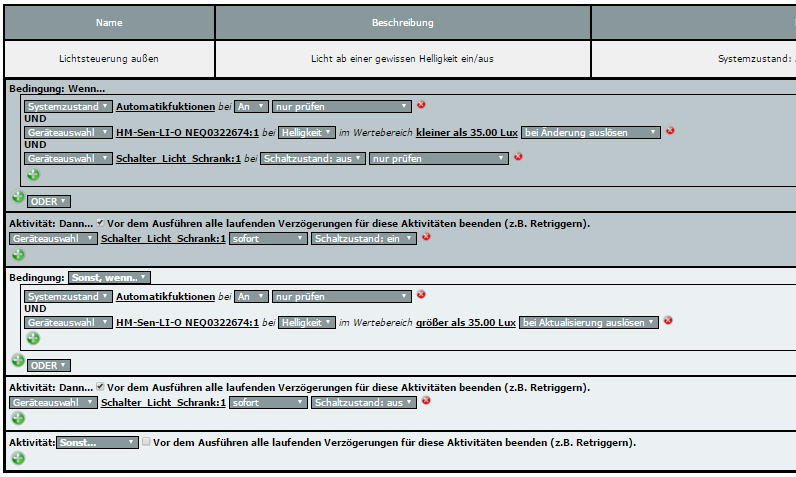
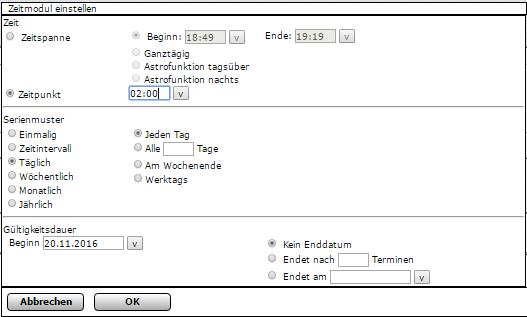
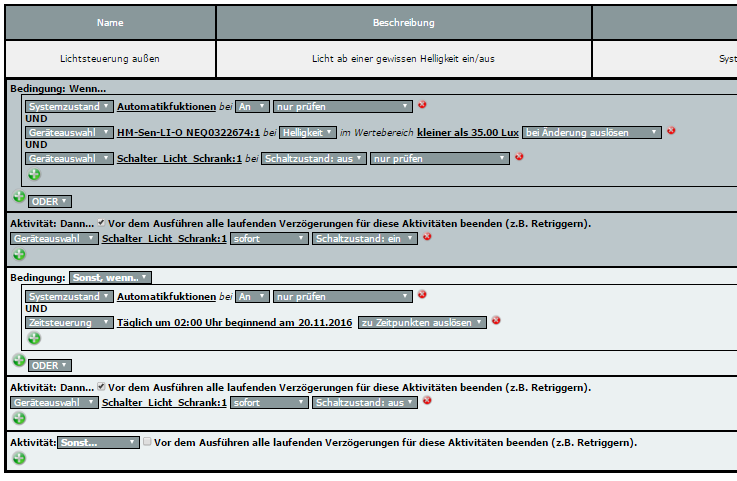








Hallo,
ich habe das Problem, dass ich eine solche Lichtsteuerung mit einem Bewegungsmelder und einem Türkontakt kombinieren möchte, könntest du mir dabei helfen?
Die Idee, Licht geht mit Dämmerung bis um 22 Uhr an, ist dann aus bis 6 Uhr morgends und geht wieder aus wenn es hell ist. Zusätzlich gilt für den Zeitraum wenn es Dunkel ist, dass bei Bewegung oder geöffneter Tür das Licht für 5min angeht.
Leider baue ich immer wieder Fehler ein…
Vielen Dank für einen Tipp oder Hilfe.
Gruß,
Achim
Hallo Sebastian,
Wie wird die „Variable Automatikmodus“ geschaltet/gesetzt.
Wie schaltet man die „Variable Automatikmodus“ denn an?
hallo sebastian,
vielen dank für deine tutorials.
für leute wie ich sind diese sehr hilfreich!
eine frage habe ich für dieses tutorial:
(Homematic: Außenbeleuchtung in Abhängigkeit der Helligkeit steuern)
du sagst … Damit es auch läuft muss die Variable Automatikmodus noch angeschaltet werden. Das habe ich bei meinem 1. Test auch vergessen ;-)
wo kann ich diese variable setzen?
vielen dank und beste grüße
georgios